„Up“ -Taste für den Standort: wie man
Eine solche Funktion, die Taste „nach oben“ für die Website, die Internet bequemer Ressource für die Besucher zu machen. Es hilft, leicht von überall im oberen Teil der Seite zu navigieren. Dies ist ein Muss für Online-Shops und Websites mit großen Gegenständen, die durch einen langen Scroll erfordern.
Warum ist es notwendig,
Im Moment sind die meisten der Websites dieser Funktion die Taste „up“ ist es nicht, und es gibt nichts, von entscheidender Bedeutung. Aber seine Verwendung kann viele Vorteile bringt sowohl für die Internet-Ressource und seine Besucher.
Vorteile für die Besucher
Oft, wenn die Seite des Internet-Ressource stark Menge an Informationen geladen wird, wenn die Information Artikel viel Platz in Anspruch nimmt und müssen die Seite nach unten scrollen mit dem Mausrad. Das Plus dazu am Ende des Artikels kann eine Menge Kommentare, um es darzustellen.
Wenn ein Besucher einen Artikel in einer persönlichen mühsamen Scrollen nach unten Lesen einer Seite nicht vorhanden ist, aber wenn der Text zu Ende ging, und es ist notwendig, um nach oben, beginnt sie ein wenig zu ermüden. Die meisten Leute werden einfach zu faul, um eine lange Rolle zu führen, und sie schließen nur die Seite, anstatt einen anderen Spaziergang durch die Freiflächen.
eine Taste an der Oberseite der Seite sofort bewegen macht den Zeitvertreib auf der Website bequemer.
Vorteile einer Internet-Ressource

Positive Aspekte der Ressource selbst auf historischen Faktoren, weil es einfacher die Seite zu navigieren, um die Verhaltensfaktoren verbessert, da alle Besucher in ihren Aktionen mehr aktiv sein werden und auf andere Seiten verschieben.
Dadurch Datenverhaltensfaktoren beeinflussen die Haltung von allen Suchmaschinen auf die Website und führt zu einem verbesserten Raum in den Suchergebnissen.
Wie die „Up“ -Taste auf der Website allein machen
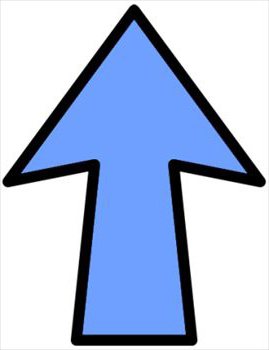
Werden weiter untersucht. Button auf die Website zu einem CMS, um nach oben Sie immer Ihre eigenen indem Sie ein paar einfachen Schritte machen:
- Erstellung eines Bildes;
- die Schaffung des Skripts;
- Erstellen einer Schaltfläche Stil;
- Zugabe auf der Website.
Taste Bild
Um die „nach oben“ auf der Website, für einen Start Bedarf hinzufügen, um sich ein Symbol, wenn darauf geklickt wird, wird der Benutzer die Seite nach oben bewegen. Sie können fertige Optionen verwenden, unter denen wir die am besten geeigneten immer wählen können.
Um das Aussehen der Schaltfläche zu verbessern, einige Verbesserungen vornehmen müssen, nämlich ein Sprite zu machen, können CSS-basierte Hintergrundbildern kombinieren, so dass eine kurze Animation erstellt haben.
Für grafische Arbeiten können Sie einen beliebigen Editor verwenden. Aber die bequemste Möglichkeit ist der Online-Service Pixlr, da gibt es nichts zu herunterladen und keine Notwendigkeit, können Sie sie direkt in Ihrem Browser.
So starten Sie im Fenster Editor arbeiten wählen das „ein Bild von Ihrem Computer hochladen.“ Als Beispiel nehmen Sie die Rakete Bild.
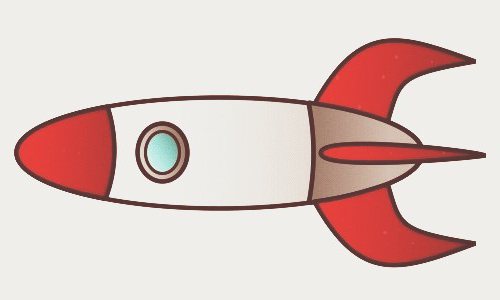
Wenn die Größe der ausgewählten Symbole zu groß ist, müssen Sie eine kleine Anpassung an Größe machen. Um dies zu tun, „Bearbeiten“, nach oben Menü, und wählen Sie das Feld, und nach «Freiem verwandeln …»
Als nächstes nächstes es zu dem Bild sind spezielle Markierungen, die sich bewegen, können Sie die Größe des Bildes. Um das Seitenverhältnis zu erhalten, können Sie die Shift-Taste verwenden, halten, dass, müssen Sie die blauen Markierungen bewegen. Am Ende dieser Aktionen werden Raketen Bild erhalten.
Der nächste Schritt – die Erstellung einer Kopie der Ebene.
Nun müssen Sie das Bild von den neuen Raketen bewegen, um ein bisschen Schicht auf. Um dies zu tun, wird es zweckmäßig sein, das Verschieben-Werkzeug zu verwenden, die in der zweiten Spalte des linken Menüs befindet, und den Pfeil „nach oben“ auf der Tastatur.
Nun müssen Sie das obere Bild in schwarz und weiß machen. Dies kann mit der Punkt „Korrektur“ durchgeführt werden – „Farbton / Sättigung“ im oberen Menü. Für eine vollständige Entfärbung slider „Sättigung“ sollte den Wert -100 nehmen. Durch diese Aktion wird die Wirkung machen, dass die „Up“ -Taste aus schwarz und weiß verfärben, wenn Sie den Mauszeiger über sie.
Der letzte Schliff – die Entfernung von überschüssigem Raum um die beiden Bilder. Dazu wählen Sie den Punkt „Trim“ aus dem linken Menü und wählen Sie nur zwei Raketen in ein Rechteck. Um ein Abgratpressen der Enter-Taste.
Zu erhalten, um ein Bild, in dem zu viel Platz da ist. Sie müssen die Breite und Höhe der erhaltenen Bilder erfassen, da diese Daten im nächsten Schritt nützlich sein werden.
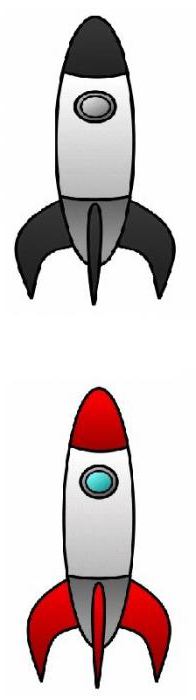
Um die Notwendigkeit zu speichern auf „Datei“ klicken – „Speichern“, wo der linken Seite unter „My Computer“ schreiben Sie den Namen des Bildes (nur die englische Tastaturlayout), wählen Sie das Format (in diesem Fall – PNG) und klicken Sie auf „Ja“.
Die Datei mit dem Skript „Up“ -Taste
Schreiben Sie ein Skript, in diesem Fall ist es nicht notwendig ist. Es wird möglich sein, eine öffentliche Option zu verwenden, einige Änderungen bereit Code bringen in.
Dies erfordert einen Code-Editor zum Download bereit. Die beliebtesten und auch eine kostenlose Version – ist Notepad ++. Nach der Installation müssen Sie es kopieren und diese alle Code:
| <Script type = "text / javascript "> $ (document) .ready (function () {$ (Fenster) .scroll (function () {if ($ (this) .scrollTop ()> 0) {$ ( ‚# scroller ') fadeIn ();. } else {$ (' # scroller ') fadeOut () ;.}}); $ (' # scroller ') klicken (function () {$ (.' body, html). animieren ({scrollTop: 0}, 400); return false;}); }); |
Dann klicken Sie auf das Top-Menü „Datei“ – „Speichern unter …“, und dann in der Js-Format, um den Code zu speichern. Anschließend können Sie diesen Code auf Ihrer Website durch ein Skript und Bild-Dateien mit FTP-Verbindungen zu.
Installation vor Ort
Um die Scroll-Taste nach oben für die Webseite zu installieren, müssen Sie den Code an der gewünschten Stelle zu platzieren. Zeichne es vor dem Tag sein muss.
Erstellen einer Schaltfläche Stil mit CSS
Meistens ist die „nach oben“ Taste für eine Stelle am Boden befindet ( „Keller“).
Die Website style.css-Datei müssen Sie den folgenden Code hinzu:
|
„/ * Button oben * / .scrollTop { |
In diesem Fall benötigt die Daten und die Breite und Höhe des Bildes. Es bleibt nur die Daten in den Code einzugeben, und die „nach oben“ Taste für die Website wird bereit sein! Was sonst?
„Up“ Schaltfläche für eine Website auf WordPress
Für diese CMS-Taste „Up“ kann mit Hilfe von Plug-In, sowie unabhängig durchgeführt werden.
Verfahren Plugins bequem und einfach zu installieren, da es nur einen Klick auf den Button installieren erfordern würde und konfigurieren alle Funktionen des Plug-ins Menü.
Durch die Wahl des letzteren ist mit Vorsicht zu genießen, weil damit Sie leicht das Virus auf der Website erwerben können. Die beliebtesten und bewährten Option – ein Plug-in namens Scroll Zurück nach oben. Sie können es noch die Standardsuche WordPress-Plugins verwenden.
Diese Erweiterung hat mehrere Funktionen und ist sehr einfach, die „nach oben“ Schaltfläche für eine Website auf WordPress zu individualisieren. Alle Werte ändern muss nicht unbedingt nur die Art und den Ort der Schaltfläche auf der Webseite konfigurieren.
Wie Sie sehen können, ist die Installation der „nach oben“ Taste mit Hilfe von Plug-In sehr einfach. Aber es gibt eine wichtige Einschränkung, die darin besteht, dass jeder installierten Plug-in das CMS lädt. Dies kann die Geschwindigkeit der Internet-Ressource beeinflussen. Deshalb sind die meisten der Website-Besitzer versuchen, direkt alle Änderungen auszuführen im Code anstelle von Erweiterungen von Drittanbietern verwenden. Sie können die Taste „nach oben“ machen für die Site zu HTML, die die Ressourcen verbraucht minimieren.
jedes System WordPress-Dateien vor dem ändern, müssen Sie sie auf machen. Dann können Sie alle Schritte folgen, um Ihre Schaltflächen zu erstellen, wie oben beschrieben.
Klopfen „up“ für Joomla

CMS Joomla unterstützt auch die Installation von Plug-Ins wie WordPress. Die erfolgreichste Option „up“ Schaltfläche für eine Website auf Joomla 3 ist ein Plug-in Anfang der Seite genannt.
Dieses CMS jeden Plug-in kann über den „Extensions Manager“ installiert werden. Um dies zu tun:
- laden Sie das Plugin im Internet;
- klicken Sie auf die Schaltfläche „Durchsuchen“ in den Erweiterungsmanager;
- wählen Sie die heruntergeladene Datei;
- klicken Sie auf „Download“ und installieren.
Jetzt müssen Sie es im „Plugin Manager“ aktivieren. Um dies zu tun, müssen Sie in diesem Abschnitt gehen, finden Sie den Stecker und Schalter seinen Status auf „freigegeben“.
Als nächstes ist die Einstellung von Erweiterungsmöglichkeiten mit Hilfe des gleichen Abschnitts, in dem Sie die „Grundparameter“ dieses Plugin auf der rechten Seite finden müssen.
Anfang der Seite hat folgende Eigenschaften:
- Führen Sie in / Administrator – Aktivieren Sie die Option nicht nur auf einer Internet-Ressource, sondern auch im Panel CMS Joomla.
- Button Reveal Position – wie viele Pixel der Benutzer auf die Taste zurückspulen muss „nach oben“ gibt.
- Wegzulassen Knopf Text – Der Text der Schaltfläche.
- Immer auf Top – Site die ganze Zeit wird von Anfang an angezeigt. Wenn der „Anker“ mit an eine bestimmte Stelle auf der Seite blättern, ist diese Option muss nicht aktiviert werden.
- Glatte Scroll – macht die Seite blättern glatter.
- Scroll Dauer – Zeit, nach der die Seite vollständig nach oben bewegt.
- Scroll Transition – fügt durch große visuelle Effekte zu scrollen.
- Transition Easing – «Schwächung“ Bewegung nach oben auf der Seite.
- Link Location – Standort Symbole. Als Standard der Schaltfläche in der rechten unteren Ecke.
- Verwenden Styles – individuelle Schaltflächen, die unten in dem Feld angegeben werden können. Wenn Sie auf einen negativen Wert umgeschaltet wird, werden alle Parameter von Stilen aus der aktiven Thema Website genommen werden.
- Link Style – Feld für die Einstellungen Schaltfläche Stil eingeben.
Die Selbstoptimierung „Up“ -Taste Stil, müssen Sie zumindest eine minimale Kenntnis von CCS haben. Andernfalls sollten Sie den Wert des vorletzten Parameter auf „Nein“ ändern.
Eine weitere wichtige Sache ist, dass die übliche Inschrift auf das Symbol enthält einen englischen Text: Zurück nach oben. Auf der russischen Seite ähnlicher Text nicht vorhanden sein, so sollten Sie es einfach in den Parametern Plugin deaktivieren etwas auf dem russischen zu ändern.
Um die Etiketten müssen geändert werden, um den Standortserver gehen mit dem integrierten FTP-Server oder Hosting-Dateimanager. Weiter im Verzeichnis «/ administrator / language / en-GB /» brauchen eine Datei zu finden genannt «en-GB.plg_system_topofthepage.ini».
Bevor Sie den Text ändern soll die Codierung des Dokuments auf UTF-8 ändern. Dadurch wird die normale Anzeige der russischen Buchstaben machen.
Als nächstes finden wir die folgende Zeile:
| "PLG_SYS_TOPOFTHEPAGE_GOTOTOP =" Return to Top " " |
und ändern Sie den Ausdruck in Anführungszeichen in der russischen Sprache. Sie können Ausdrücke wie „oben“, „Start!“ Verwenden oder „Up!“.
Am Ende der Notwendigkeit, die geänderte Datei und überprüfen Sie die Tasten „up“ für die Website auf Joomla zu speichern.
„Up“ -Taste für uCoz

„Up“ Schaltfläche für eine Website auf UcoZ hat mit der Einführung des Code zu tun, da der Anschlussstecker für dieses CMS nicht möglich ist. Allerdings bedeutet dies nicht eine lange Zeit benötigen, um die Systemdateien und die Suche nach notwendigen Linie zu lernen, braucht nur einen kleinen Code an der gewünschten Stelle einfügen.
Für die Installation benötigen wir:
- gehen Sie auf „Systemsteuerung -> Design -> Design – Management (Templates) -> unterer Teil des Geländes;
- Legen Sie Skript (kann auf der offiziellen Projekt-Website und Drittmittel zu finden).
Abschluss
Danach erscheint in der unteren rechten Ecke des Symbols, bewegen Sie den Benutzer auf die ganz oben auf der Seite.
Wie wir gesehen haben, war die Installation der „Up“ -Taste für eine der CMS nicht besonders schwierig. Es kann als ein automatisiertes Verfahren der Installation (Plug-In) und manuellen verwendet werden. Allerdings ist die letztere Option am besten geeignet, da sie nicht nachteilig die Leistung der Website beeinflussen.
Sie können die „up“ für den Standort zu HTML nutzen, den Ressourcenverbrauch Website zu minimieren, da eine große Anzahl von Erweiterungen einen negativen Einfluss auf die Leistung der Ressource haben. Eine Plug-in-Taste „nach oben“ nicht stark die Ladezeit der Seiten beeinflussen, aber in den meisten Fällen die Benutzer anwesend mindestens ein Dutzend Plug-In auf dem CMS installiert. In diesem Fall kann sich negativ auf jede Plug-in die Leistung Ihrer Seiten auswirken.
















